Windows, Red inalámbrica – Brother DCP-585CW User Manual
Page 31
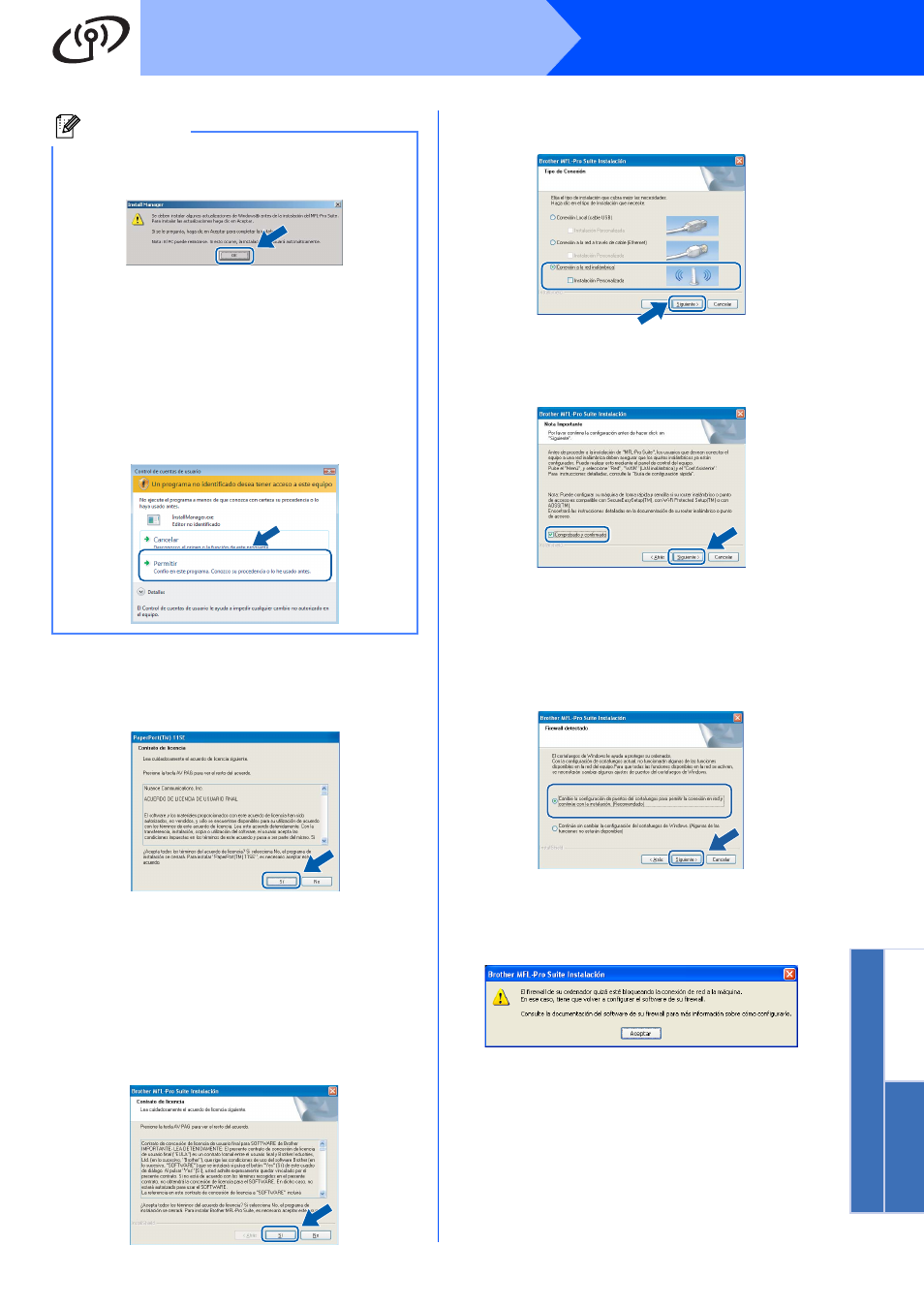
31
Windows
®
Red inalámbrica
Windows
®
Macinto
sh
®
Red inalámbri
ca
c
Cuando aparezca la ventana Contrato de
licencia de ScanSoft™ PaperPort™ 11SE,
haga clic en Sí para aceptar el Contrato de
licencia del software.
d
La instalación de ScanSoft™ PaperPort™
11SE se iniciará automáticamente y, a
continuación, se realizará la instalación del
software MFL-Pro Suite.
e
Cuando aparezca la ventana Contrato de
licencia del software Brother MFL-Pro Suite,
haga clic en Sí para aceptar el Contrato de
licencia del software.
f
Seleccione Conexión a la red inalámbrica y,
a continuación, haga clic en Siguiente.
g
Active la casilla de verificación Comprobado y
confirmado y, a continuación, haga clic en
Siguiente.
h
En el caso de Windows
®
XP
SP2/Windows Vista
®
, cuando se muestre esta
pantalla, seleccione Cambie la configuración
de puertos del cortafuegos para permitir la
conexión en red y continúe con la
instalación. (Recomendado) y haga clic en
Siguiente.
Si está utilizando un software cortafuegos
personal o firewall distinto del cortafuegos
personal o firewall de Windows
®
o éste está
desactivado, aparecerá esta pantalla.
Consulte las instrucciones que se proporcionan
con su software cortafuegos personal o firewall
para obtener información sobre cómo agregar
los siguientes puertos de red.
Para el escaneado en red, agregue el puerto
UDP 54925.
Si sigue teniendo problemas con la conexión
de red, agregue el puerto UDP 137.
Nota
• Cuando aparezca esta pantalla, haga clic en
OK y reinicie el ordenador.
• Si la instalación no continúa automáticamente, abra
el menú principal otra vez. Para ello, extraiga y
vuelva a introducir el CD-ROM o haga doble clic en
el programa start.exe que se encuentra en el
directorio raíz y continúe a partir del paso
b para
instalar el software MFL-Pro Suite.
• Para Windows Vista
®
, cuando aparezca la
pantalla Control de cuentas de usuario, haga
clic en Permitir.
